FAILED to queryエラーでログインやメール送信できない場合の対処法
- WordPress
- 投稿者:WEB上手 | 2017年8月9日
この記事を簡単に書くと…
- FAILED to query ○○@○○○.com for your account.と表示されてログインできない
- FTPでサーバにアクセスして「SiteGuard WP Plugin」を強制停止
- エラーはメールサーバが別にあることが原因。SMTP経由で送信するように設定
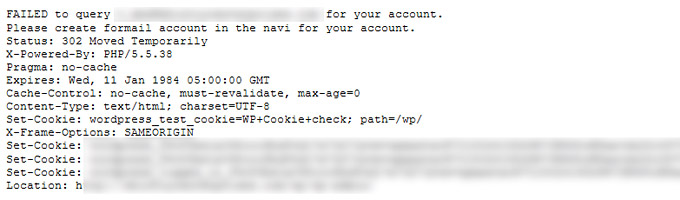
ある日、WordPressにログインしようとしたら以下のようなエラーが表示されました。
Please create formail account in the navi for your account.
Status: 302 Moved Temporarily
「○○@○○○.com」にはメールアドレスが入ります。
このエラーが表示されてしまい、WordPressの管理画面にログインできない状態です。
ということで、対処法をご紹介します。
目次
ログインエラーは「SiteGuard WP Plugin」が原因
エラー内容を見ると「メールの送信に失敗したらか、送信する為のアカウントを作ってね」というようなことが書かれているようです。「WordPressでエラーが出たら、まずはプラグインを疑え」に従って、プラグインを疑ってみます(^^)
「ログイン時にメールを送信する」という機能は、WordPressには通常では備わっていません。そうなると「SiteGuard WP Plugin」が候補にあがります。SiteGuard WP Plugin は、ログインのセキュリティを高める為に画像認証や、ログイン時にメールを送信する機能を追加できるプラグインになります。
・SiteGuard WP Plugin (WordPress.ORG 公式サイト)
https://ja.wordpress.org/plugins/siteguard/
ただ、プラグインを停止しようにも、WordPressの管理画面に入れません。
ということで、FTPでサーバに直接アクセスし、SiteGuard WP Pluginを停止します。
SiteGuard WP Pluginを強制的に停止
「/wp-content/plugins/」のディレクトリに、インストールされているプラグインが格納されていますので、この中から「siteguard」を探します。見つけたら、「_siteguard」のように名前を変更します。これで強制的にプラグインが停止します。
再度「/wp-admin」からログインをしてみましょう。
ログイン画面にアクセスした際に、まだ「画像認証」が表示されるようなら、ブラウザの更新ボタンを押したり、キャッシュを空にすれば、画像認証がなくなるはずです。これで管理画面にログインできました。
管理画面にログインできたら、プラグインのページに移動します。先ほど変更したSiteGuard WP Pluginのディレクトリ名を、元に戻しておきましょう。名称を戻しても、プラグインは有効にはならずに「停止」になった状態になります。
公開サーバとメールサーバが別になっていることが原因
これで、ログインの問題は解決しましたが、メールの送信ができない問題が解決していません。
どうやら、WordPressのユーザーを作成した際に、管理者に送信されるメールも送信されずにエラーが表示されてしまうようです。
つまり、サーバ側のメール送信関係の問題のようです。
ということで調べてみると。。。
今回、WordPressを設定しているドメインでは、WordPressをインストールしている公開サーバとは別に、GoogleAppsでメールの管理をしていることが分かりました。だからWordPressが、サーバからメールを送信しようとしても、送信できないというエラーが出てしまったのですね。企業では、GoogleAppsだけでなく、メールのセキュリティや管理の為に、メールサーバを公開サーバとは別にしていることもあるかと思います。
SMTPでメールアカウントを設定する
ということで、WordPressにサーバからメールを送信するのではなく、SMTP経由で送信するようにします。その為には「SMTP Mailer」というプラグインをインストールします。
・SMTP Mailer (WordPress.ORG 公式サイト)
https://ja.wordpress.org/plugins/smtp-mailer/
「SMTP Mailer 」をWordPressにインストールしたら、設定の中に「SMTP Mailer」という項目が追加されます。その設定画面でGeneralのタブのSMTPの情報を全て入力し保存します。「Test Email」から、メールを送信することも可能です。
これで、WordPressのメールがサーバからではなく、SMTP経由で送信されるようになります。
「FAILED to query ○○@○○○.com for your account. Please create formail account in the navi for your account. 」というエラーも表示されなくなりました。
まとめ
エラーは、ある日突然やってきますよね(^^;
良くあるのが、WordPressやPHPのバージョンアップによって、プラグインがエラーを引き起こしてしまう場合です。というわけで、WordPressでエラーが出た場合には、まずはプラグインを疑ってみましょう!

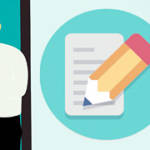
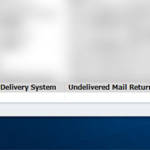
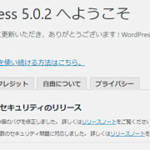
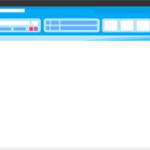








siteguardだろうなと思っていたのですが、自分の技術ではどうすることもできずに困り果てていました。ほんとに助かりました。素晴らしい情報をどうもありがとうございました。
コメントいただきましてありがとうございます。
無事に解決したようで良かったです!